Descargas totales
Contenido de la página
Sobre el autor
Temas candentes
Todo lo que debe saber sobre el espacio no asignado después de la clonación
"Veo espacio no asignado después de clonar un disco duro más pequeño a uno más grande. ¿Qué pasa? Me siento tan seguro de que no hay tal espacio no asignado en el disco de origen. Lo que uso es el software de clonación de discos de EaseUS."
El espacio no asignado después de clonación de disco es común, para cualquier software de clonación de disco que estaba utilizando. Por lo tanto, las preguntas sobre el espacio no asignado no bienvenido vienen a varios foros de computadoras. La gente se siente insegura acerca de dónde fue traído y cómo asignar espacio no asignado en disco duro que parece ser bastante inútil.
En primer lugar, el espacio no asignado nunca es inútil, es parte de su disco duro y debe poner en uso significativo. A continuación, la respuesta a por qué obtuviste tal espacio es simplemente porque aplicaste la función de clonación de sector por sector mientras clonaste un disco duro o partición. Por ejemplo, la característica de clonación del disco de EaseUS Todo Backup le permite clonar archivos del sistema y particionar tablas de sistema sector por sector, byte por byte incluyendo los sectores erróneos si los hubiera. Así es como terminó con una copia exacta de la unidad original, pero mientras tanto obtener un poco de espacio no asignado.
¿Cómo asignar espacio no asignado en disco duro después de la clonación?
Al simplemente convertir el espacio no asignado a una partición de unidad de almacenamiento puede ahorrarle problemas, y aprovechar al máximo cada byte de la unidad de disco duro clonada. De hecho, si es el que está buscando un software fácil de usar para clonar el sistema a HDD/SSD, o actualizar el disco duro de lo pequeño a lo grande o de lo viejo a lo nuevo, EaseUS Partition Master es la opción ideal! Soporta editar el espacio no asignado después de clonar fusionándolo directamente con la partición vecina.
Sin embargo, no importa cómo clonó la unidad en el paso anterior, siempre y cuando se encuentre enfrentado con el problema de espacio no asignado, puede pedir ayuda a EaseUS Partition Master. En primer lugar, descargue el gestor de particiones gratuito en su PC y siga las dos opciones siguientes para solucionar el problema actual.
Opción 1. Crear en el espacio no asignado
Hecho, ha creado una partición real ahora.
Opción 2. Añadir espacio no asignado a una partición existente
Vea dónde se distribuye el espacio no asignado. Haga clic con el botón derecho del ratón en cualquiera de sus particiones vecinas y arrastre el puntero doble del ratón hasta la dirección en la que apunta al espacio no asignado hasta que ambos estén completamente fusionados. O bien, también puede utilizar la función de fusionar partición para lograr el mismo objetivo.
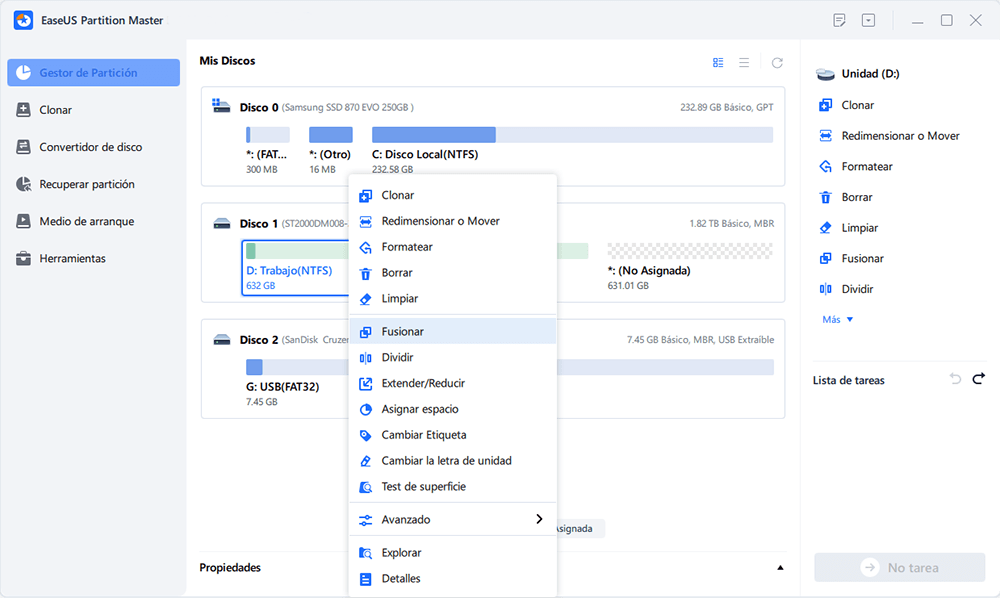
¿En qué podemos ayudarle?
Reseñas de productos
-
Me encanta que los cambios que haces con EaseUS Partition Master Free no se aplican inmediatamente a los discos. Hace que sea mucho más fácil interpretar lo que sucederá después de haber hecho todos los cambios. También creo que el aspecto general de EaseUS Partition Master Free hace que cualquier cosa que estés haciendo con las particiones de tu ordenador sea fácil.
Seguir leyendo -
Partition Master Free puede redimensionar, mover, fusionar, migrar y copiar discos o particiones; convertir a local, cambiar la etiqueta, desfragmentar, comprobar y explorar la partición; y mucho más. Una actualización Premium añade soporte técnico gratuito y la posibilidad de redimensionar volúmenes dinámicos.
Seguir leyendo -
No creará imágenes en caliente de tus discos ni los alineará, pero como está acoplado a un gestor de particiones, te permite realizar muchas tareas a la vez, en lugar de limitarte a clonar discos. Puedes mover particiones, redimensionarlas, desfragmentarlas y mucho más, junto con el resto de herramientas que esperarías de una herramienta de clonación.
Seguir leyendo
Artículos relacionados
-
Cómo recuperar particiones perdidas o eliminadas
![author icon]() Pedro/2024/04/12
Pedro/2024/04/12 -
Cómo grabar la ISO de Windows 11 en un USB - 2 formas eficaces
![author icon]() Luis/2024/06/17
Luis/2024/06/17 -
No pudimos actualizar la partición reservada del sistema Windows 10
![author icon]() Luis/2024/06/17
Luis/2024/06/17 -
¿Cómo ejecuto por mi cuenta una prueba de velocidad de un SSD externo? Tu guía está aquí
![author icon]() Luis/2024/06/17
Luis/2024/06/17









